
Photoshop és el programa que més utilitzen els dissenyadors gràfics, i el que a les empreses més demanen dominar. Però aquest programa no només el fan servir els professionals, sinó també molts usuaris que necessiten fer diferents projectes. Per exemple, Saps com fer un collage en Photoshop?
Si això mateix és el que estàs buscant, a continuació et anem a ajudar que aconsegueixis fer-ho fàcilment, tant aprenent com fer-ho amb Photoshop, com també el treure algunes plantilles que et estalviïn la feina i ho tinguis molt més ràpid. Comencem?
Per què fer collages
Els collages es poden definir com un conjunt de fotografies disposades d'una determinada manera que ajuden a crear dissenys creatius i originals per presentar les fotos. Aquests s'utilitzen sobretot a Internet per oferir una visió única de fotografies, ja que capta més l'atenció un grup de fotos que una sola individual.
Per exemple, en el cas d'un eCommerce, un collage pot venir perfecte per presentar les noves novetats, Per oferir una oferta exclusiva en certs elements o bé per decorar molt millor a les xarxes socials, sobretot les publicacions.
En pàgines web també es poden utilitzar per il·lustrar i, en l'àmbit personal, poden servir per fer creacions de diferents moments del dia a dia.
Com fer un collage en Photoshop

Per tot l'anterior, saber fer un collage a Photoshop és força important, ja que pot servir-te tant a nivell personal com professional. Ara bé, saps fer-ho? Si no és així, aquí et deixem un tutorial molt senzill que et donarà els passos a donar.
Prepara les fotos abans de res
El pas previ a posar-nos a treballar consisteix a tenir a mà les imatges i fotos amb les que vagis a treballar. Així estalviaràs temps ja que no ho perdràs a buscar-lo quan hagis començat.
Si és de les primeres vegades que fas un collage no et recomanem que facis servir moltes fotos, només un parell d'elles perquè així aniràs veient com cal fer-ho i després pots anar ampliant el nombre.
Obre Photoshop i un document nou
El primer que necessites és obrir el programa de Photoshop i un document nou (Arxiu / Nou). Aquí podràs especificar la mida, color, resolució, etc. Adapta'l segons les teves necessitats i dóna-li a obrir.
Si no tens clar el color de fons, o vas a utilitzar una imatge, pots posar-lo en transparent i així evites que després el color pugui molestar-te a l'hora de treballar.
Sempre és millor que tingui una bona resolució, ja que així la qualitat serà més gran, però també pesarà més (a l'hora de pujar és millor passar-lo per un web o per un altre format per alleujar el pes).
Divideix el document
Aquest document que has obert has de dividir-lo en els espais que vulguis. Això dependrà de el nombre de fotos que vulguis posar a la imatge.
Això sí, tingues en compte que, com més espais treguis, més petites es veuran les fotos. A més, algunes sortiran verticals i altres horitzontals, de manera que també has de revisar això.
Un cop les tinguis, vés a Vista / Nova composició de guia. Aquí et donarà una sèrie de composicions, només has d'escollir la que més t'agradi i prémer.
En aquest pas és on et pots parar. Per exemple, potser només vols fer la plantilla d'un collage, però no necessites el collage en si, sinó una mostra.
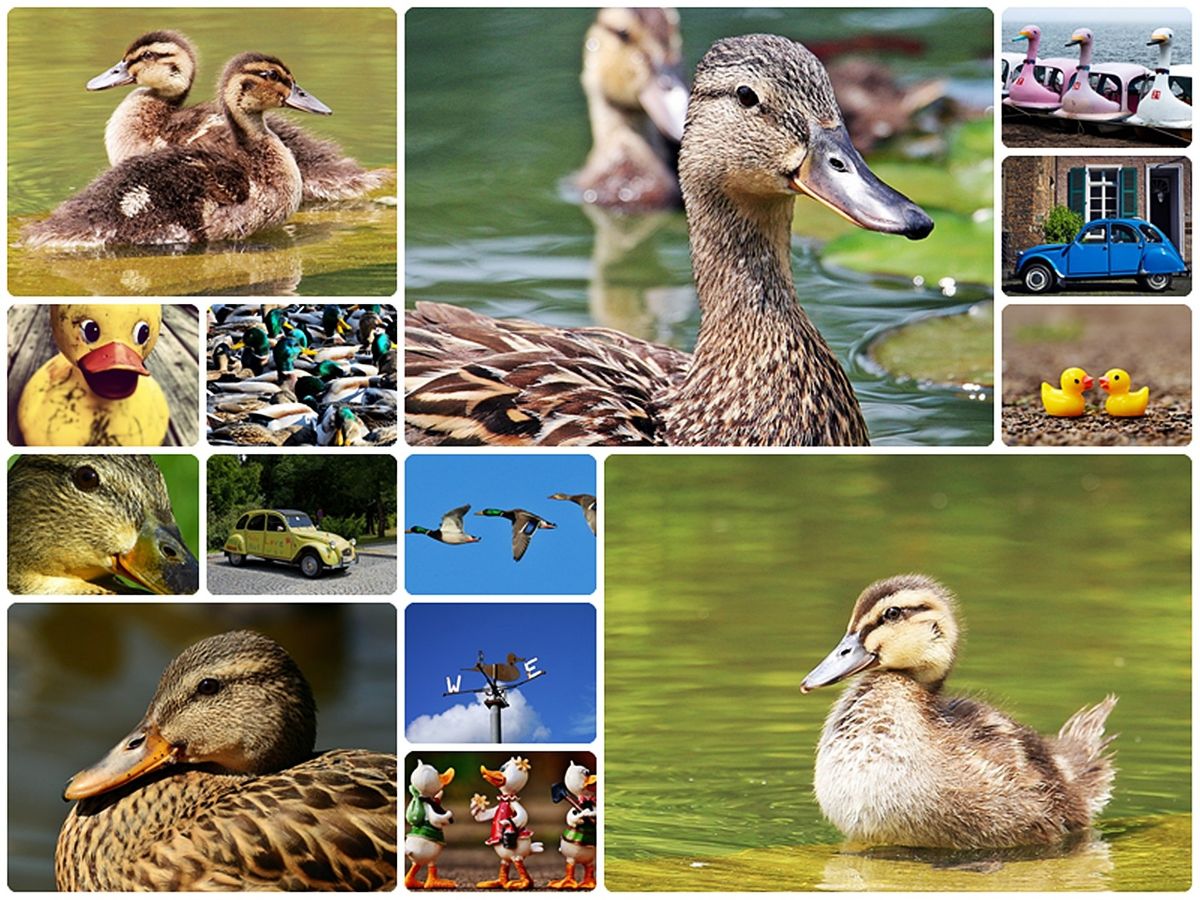
Col·loca les imatges
A continuació tocaria col·locar les imatges que vols posar en la imatge. El millor és que ho facis d'una en una i que, en casa un, talls els trossos que et serveixin (per això tens l'eina llaç). Un cop les tinguis totes, et quedarà «en brut». És a dir, necessites editar les imatges.
Edita les imatges
Quan seleccions la imatge (o facis dos clics en ella), aquesta quedarà seleccionada i podràs canviar la mida de la imatge, girar-la o fer el que vulguis (posar filtres, retallar, esborrar etc.)
És important que, si vas a col·locar fotos una sobre l'altra tinguis obert el panell de capes, ja que així podràs veure l'ordre en què es quedaran així com la visibilitat o el tipus de barreja que tindran (multiplicació, aclarir, etc.).
Un cop ho tinguis tot al teu gust, només quedarà que guardis el resultat.
Plantilles de collage per estalviar temps en Photoshop

Ja t'hem comentat com fer un collage en Photoshop, però ara el que volem és estalviar-te una mica de temps. I, per això, res millor que unes plantilles de collage ja predissenyades. A que així serà més fàcil?
per trobar plantilles de collage el millor lloc on trobar-les és Envato Elements. El problema és que aquest lloc sol tenir plantilles de pagament. És cert que són de molt alta qualitat, i que a més el seu ús és il·limitat, però alguna cosa has de pagar. També és veritat que hi ha algunes molt barates, i fins i tot de vegades pots trobar-te amb alguna oferta. Si la fas servir molt, el millor és tenir una subscripció mensual de tal manera que pots gaudir de plantilles il·limitades i així obtenir les que millor et puguin servir.
Per exemple, algunes d'aquestes plantilles serien:
Plantilla de collage de fotos Bacao per Instagram
És ideal per quan tens un eCommerce o vols presentar una col·lecció o una pàgina de revista perquè queda molt bé.
Serveix tant per publicacions d'Instagram com de Facebook i Twitter i el millor és que la tindràs en arxius PSD i SKETCH.
Plantilla de collage editable en Photoshop per Instagram
Si busques una plantilla de collage per a les xarxes socials, bé per a una oferta, descompte o per a una promoció a la botiga, aquesta pot quedar perfecta.
Els formats en què la trobis són PSD, AI i XD.
Plantilla de collage de fotos Effects
Aquesta plantilla ens ha agradat especialment perquè en realitat no s'usen diverses fotos, sinó una de sola. No obstant això, està disposada de tal manera que sembla que s'ha encunyat la foto, fent que sigui més cridanera visualment.
disposaràs de XNUMX:XNUMX plantilles diferents perquè, segons l'ús que vagis a donar-li, puguis fer servir una o diverses indistintament.
Ara que has vist el fàcil que és fer un collage en Photoshop, a què esperes per començar a fer els teus propis o usar plantilles ja predissenyades? T'ha quedat algun dubte?